« Un problème du disque dur de mon Mac m’ennuie beaucoup. Lorsque je suis allé dans À propos de Mac → Stockage, il était indiqué qu'il y a 20,29 Go de fichiers de films, mais je ne suis pas vraiment certain de savoir où se trouvent ces fichiers. C'est assez difficile de les localiser et ainsi de faire le tri entre celle à ou à déplacer pour libérer de l'espace de stockage. J’ai essayé de nombreux moyens mais rien ne fonctionne. Est-ce que quelqu’un sait comment résoudre ce problème ? »
Pour les utilisateurs de Mac, certains fichiers vidéo prennent beaucoup de mémoire et sont difficiles à trouver. Donc le vrai problème sera de connaître l'emplacement exacte des fichiers vidéo et de les supprimer du Mac. Cet article vous montrera comment résoudre ce problème.
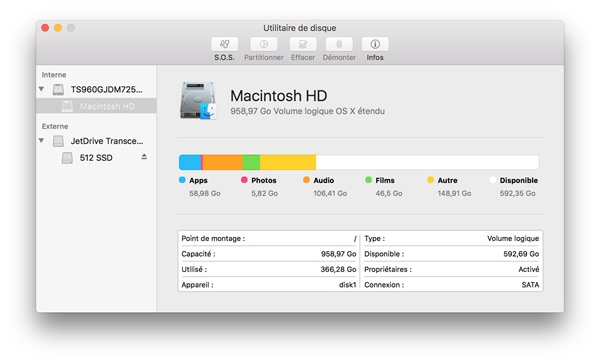
1. Où se trouvent les films et vidéos stockés sur Mac ?
Parfois, les films peuvent être trouvés en allant dans « Finder » → « Films ». Puis vous pouvez choisir vous-même certains fichiers et les supprimer ou les déplacer rapidement du dossier Films. Cependant, si l’option du dossier de films ne s’affiche pas dans le Finder, vous pouvez modifier les préférences en suivant les étapes ci-dessous :
Étape 1. Démarrez l’application « Finder ».
Étape 2. Allez dans le menu du « Finder » en haut de l’écran.
Étape 3. Cliquez sur les « Préférences » et allez dans la barre latérale.
Étape 4. Sélectionnez « Films ».
Le dossier de films apparaît alors dans la colonne de gauche du Finder. Vous pourrez ensuite retrouver les fichiers de film sur Mac facilement et rapidement.
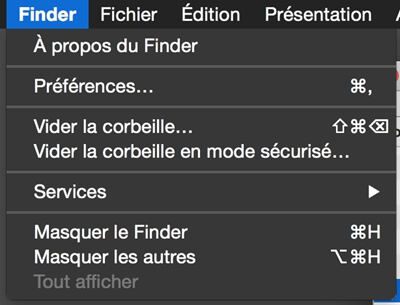
2. Comment supprimer les films sur Mac
Ayant appris où se trouvent les fichiers de films et de vidéo qui sont stockés sur votre Mac, vous pouvez maintenant choisir de les supprimer dans quelques jours si vous le souhaitez.
Supprimer les films sur Finder
Étape 1. Ouvrez la fenêtre de « Finder ».
Étape 2. Sélectionnez « Rechercher » et saisissez dans le type de code : films.
Étape 3. Cliquez sur « Ce Mac ».
Ceux que vous voyez, ce sont les fichiers vidéos de films dans le Mac. Sélectionnez les vidéos que vous ne voulez plus et supprimez-les pour récupérer de l’espace de votre disque dur.
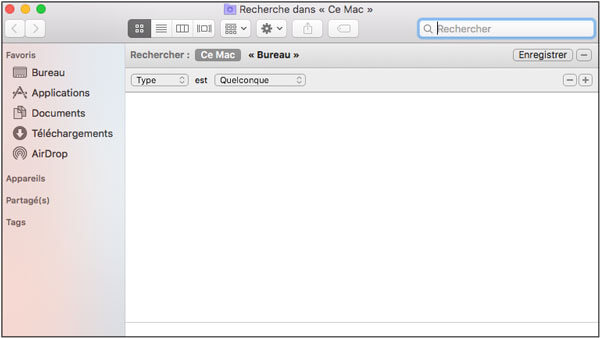
Cependant, après la suppression et le déplacement des films sur Mac, il n’y a peut-être aucun changement dans « À propos de ce Mac » → « Stockage ». Vous devez donc utiliser Spotlight pour ré-indexer le disque de démarrage. Voici les étapes :
Étape 1. Ouvrez les « Préférences du système et allez dans « Spotlight », puis dans « Confidentialité ».
Étape 2. Faites glisser votre disque dur de démarrage (généralement appelé Macintosh HD) vers le panneau de confidentialité.
Étape 3. Attendez environ 10 secondes, puis sélectionnez-le à nouveau. Appuyez sur le bouton moins en bas du panneau pour le supprimer à partir des réglages de confidentialité dans Spotlight.
En appliquant cette méthode, Mac peut ré-indexer votre disque dur et récupérer la précision de la mesure de stockage dans « À propos de ce Mac ». Vous pouvez alors voir combien d’espace libre il vous reste sur votre Mac après avoir supprimé les films, qui étaient sur votre ordinateur.
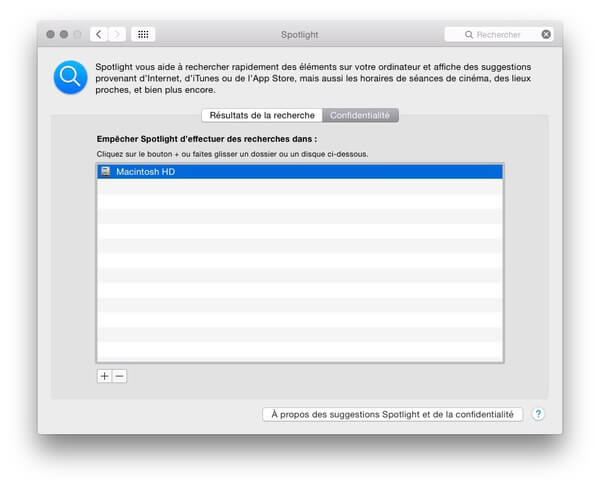
Supprimer les films à partir d’iTunes
Vous avez probablement téléchargé des fichiers vidéo de films dans iTunes. Comment supprimer ces films pour libérer de l’espace dans le disque dur ? Vous pouvez suivre les étapes suivantes pour supprimer les films d’iTunes. Lancez iTunes et cliquez sur « Bibliothèque » qui se trouve en haut à gauche dans la barre de tâches.
Étape 1. Modifiez le bouton « Musique » en « Films ».
Étape 2. Choisissez le type de classement de fichiers vidéo pour afficher tous vos films, de manière plus organisée.
Étape 3. Cliquez sur les films ou les vidéos que vous souhaitez supprimer, puis appuyez sur la touche « Supprimer » du clavier de votre Mac.
Étape 4. Confirmez en cliquant sur « Supprimer le film ».
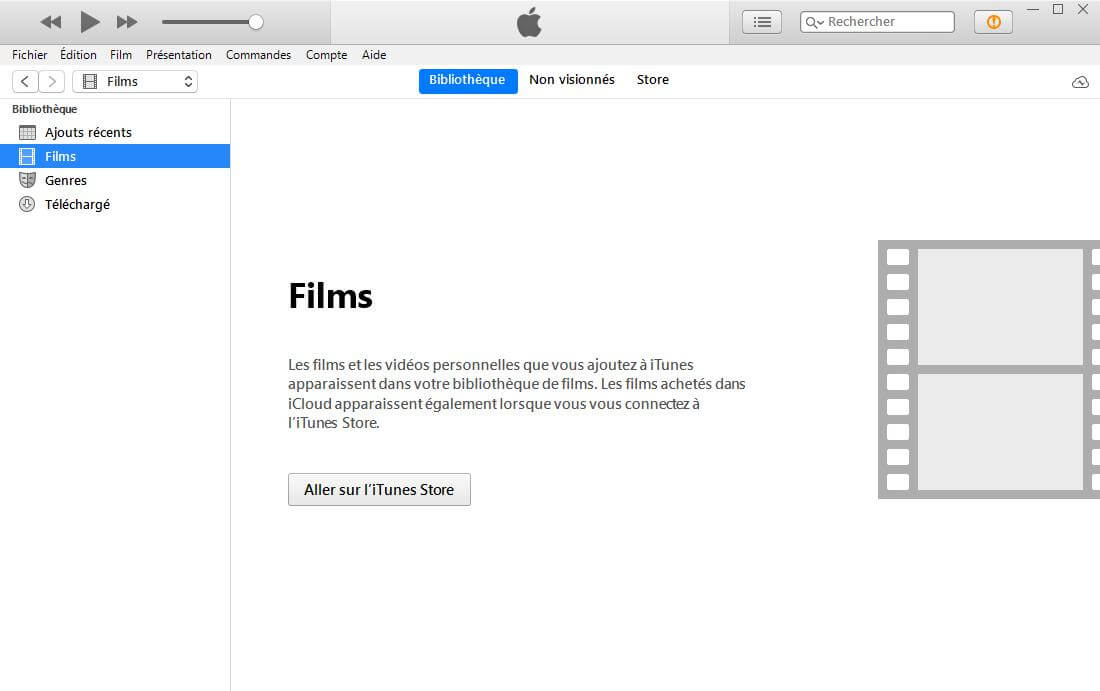
Ensuite videz la corbeille manuellement, et les films seront tous supprimés de votre disque dur. Si vous ne souhaitez pas les supprimer définitivement mais que vous voulez juste récupérer de l’espace, vous pouvez accéder au dossier iTunes Média via le chemin : /Users/yourmac/Music/iTunes/iTunes Media et déplacer les fichiers vidéo iTunes vers un autre disque dur disponible.
Utiliser Macube Cleaner
Un nombre d’utilisateurs préfèrent choisir un moyen plus facile et rapide pour déplacer les fichiers vidéo de films en une fois, plutôt que d'avoir à les supprimer manuellement, surtout les gros fichiers, parce qu’il prend parfois trop de temps pour les localiser. Heureusement, il existe un outil plus facile, qui s'appelle Macube Cleaner. Ce programme est souvent utilisé pour nettoyer Mac et libérer de l’espace, y compris les gros fichiers de films. Macube Cleaner peut accélérer le processus de nettoyage. Voici comment faire.
Étape 1. Téléchargez et installez ce programme sur Mac.
Étape 2. Lancez le programme et sélectionnez « Fichiers volumineux » dans la colonne de gauche. Cliquez sur « Scan » pour localiser tous vos gros fichiers.
Étape 3. Vous pouvez choisir d’afficher les fichiers trouvé par taille ou par nom, en cliquant sur « Trier par ». Vous pouvez aussi choisir de saisir le format des fichiers vidéo de films (par exemple : MP4/MOV) pour filtrer les fichiers vidéo de films.
Étape 4. Sélectionnez les fichiers que vous souhaitez déplacer ou supprimer, puis cliquez sur « Nettoyer ».
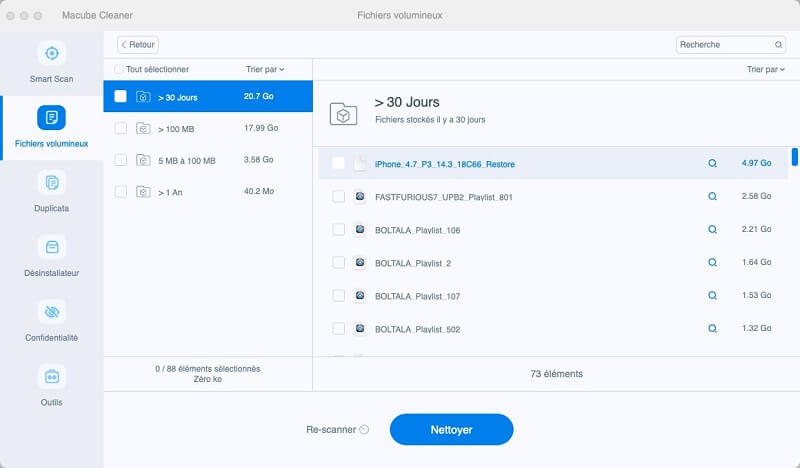
Les gros fichiers de films ont été supprimés ou déplacés avec succès. Vous pouvez économiser beaucoup de temps et d’énergie pour libérer de l’espace à l’aide de Macube Cleaner. Et vous pouvez continuer à libérer de l’espace de votre Mac avec Macube Cleaner en supprimant les caches et les journaux système, les fichiers double, les photos similaires ou identiques, la corbeille du courriers, etc.
Nous espérons que cet article a pu vous aider à supprimer les fichiers de films. Si vous le trouvez utile, merci de partager cet article avec vos amis ou de nous laisser un commentaire pour partagez de meilleures solutions.

